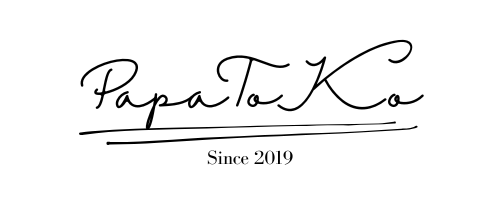【SONY nasne レビュー】惜しまれながら製造終了のネットワークレコーダー&メディアストレージ

こんにちは。ヨッシーです。
今日は先日、メーカーからの出荷終了が発表されたSONYのnasneをレビューしたいと思います。

外観・内容物
まずは外箱や内容物を確認していきましょう。





非常にシンプルです。本体もとてもコンパクト。
設置・接続
では早速、設置をしていきます。まずはB-CASカードを差し込みます。
僕は基本的にテレビには接続せず、iPadやiPhoneでの視聴しかしないので、以下の非常に簡単な接続となりました。

とても簡単です。電源ボタンもなくコンセントに繋げると勝手に電源が入ります。
視聴設定
次にiPadやiPhone側の設定が必要となります。

ここは画面に従って、サクサクと選択を進めていけばOKです。
続いてnasneの登録を行います。

右下の設定「ギアマーク」をタップします。

「nasne設定」→「nasne設定」を選択します。

ここまで設定を進めると、torneのアプリが勝手に近くにあるnasneを検索して表示してくれます。最初は未登録になっているのでタップすることで登録=紐付けされます。


続いてアプリ内課金で視聴再生機能と書き出し機能を追加します。
- 視聴再生機能→600円
- 書き出し機能→840円
有料の機能ではありますが、買い切りですので毎月お金がかかるなどはありません。
これで設定は終了です。
実際に視聴するには一番上の青い「TV」を選択するだけです。
著作権の関係で、実際にTVが映った画面をお見せできないのが残念ですが、視聴だけでなく録画もとても簡単に行えます。
まとめ
非常に設定も簡単で、すぐに使えるようになりました。
Wi-Fiさえ繋がっていれば、何も気にせず、TVや録画した映像を自宅外で楽しむことがでます。
やはり唯一無二の素晴らしい「nasne」は出荷終了が非常に残念な製品と言えます。
多少、市場には出回っているようですので、もし欲しいと思う方はこれが最後のチャンスかも知れません。持っていて損のない製品ですので、お早めに!
以上、ヨッシーでした。